Tùy chỉnh chế độ hoạt động khi nhấn nút nguồn trên máy tính
Thông thường, nhấn nút nguồn sẽ đưa máy tính vào chế độ ngủ hoặc tắt máy. Tuy nhiên, bạn có thể tùy chỉnh để nút nguồn thực hiện hành động khác theo ý muốn, mang lại sự linh hoạt trong sử dụng.
Để thực hiện việc này, hãy tham khảo bài viết dưới đây. Bài viết sẽ hướng dẫn chi tiết cách thay đổi chế độ được thiết lập khi nhấn nút nguồn trên máy tính.
Bước 1: Chọn Start -> Control Panel để mở bảng điều khiển.
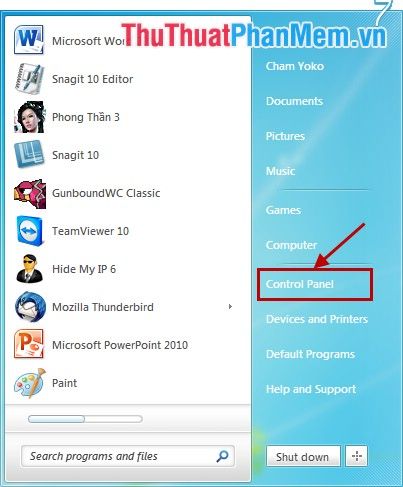
Bước 2: Trong mục View by, chọn Large icons và sau đó nhấp vào Power Options.
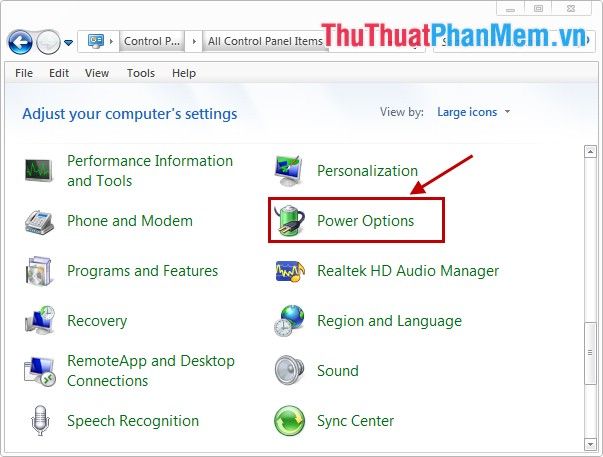
Bước 3: Tại cửa sổ Power Options, chọn Choose what closing the lid does ở phía bên trái.
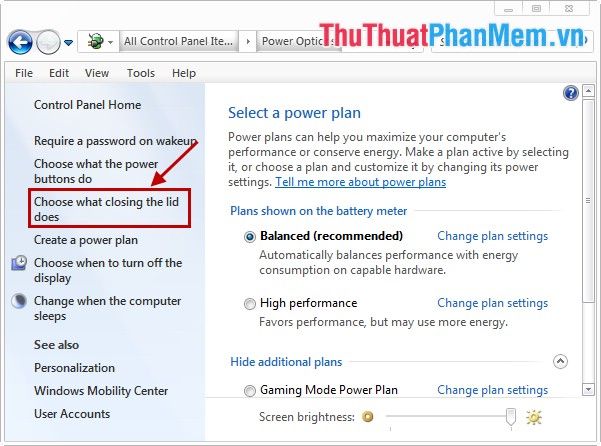
Bước 4: Trong cửa sổ System Settings, tìm đến mục thiết lập hành động khi nhấn nút nguồn (When I press the power button).
Tại đây, bạn có thể chọn một trong bốn tùy chọn phù hợp với nhu cầu của mình.
- Do nothing: Không thực hiện bất kỳ thay đổi nào.
- Sleep: Đưa máy tính vào chế độ ngủ, tắt màn hình và tiết kiệm năng lượng.
- Hibernate: Chế độ ngủ đông, lưu trạng thái hiện tại và tắt máy hoàn toàn.
- Shut down: Tắt máy hoàn toàn.
Nếu máy tính đang sử dụng pin, hãy chọn thiết lập bên mục On battery; nếu đang cắm sạc, hãy chọn bên mục Plugged in.
Sau khi hoàn thành việc chọn chế độ khi nhấn nút nguồn, nhấn Save changes để lưu lại các thiết lập mới.
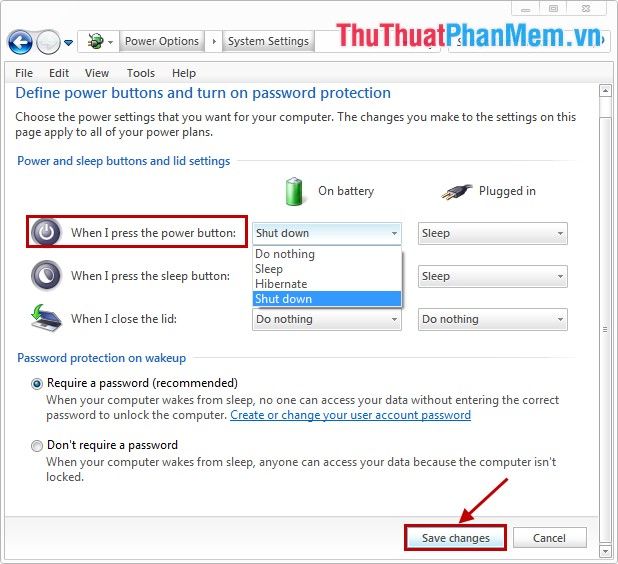
Như vậy, bạn đã hoàn thành việc tùy chỉnh chế độ khi nhấn nút nguồn trên máy tính. Chúc bạn thực hiện thành công!
Có thể bạn quan tâm

Hướng dẫn cài đặt Zalo cho điện thoại Nokia có bàn phím cứng, cách thiết lập Zalo cho các dòng Nokia đời cũ.

10 Thức Uống Ấm Nóng Hoàn Hảo Cho Mùa Đông

3 Địa điểm gửi xe ô tô qua đêm đáng tin cậy nhất tại quận Thanh Xuân, Hà Nội

Top 9 Trường Mầm Non Tốt Nhất Quận Hoàn Kiếm, Hà Nội

Top 10 cách phối giày thể thao với váy thời thượng cho các nàng sành điệu


